Вкладки и параметры окна Options
Вкладка Schedule (Планирование)
Данная вкладка представлена на рис. 1.15. Рассмотрим параметры данной вкладки.
- Установка флажка Show scheduling messages (Показывать сообщения о планировании) включает отображение сообщений о несоответствиях в календарном плане (например, таких как назначение ресурса после даты окончания задачи). По умолчанию этот флажок установлен.
- Можно выбирать следующие значения параметра Show assignment units as а (Показывать единицы назначений в виде): Percentage (Проценты) или Decimal (Десятичное число).
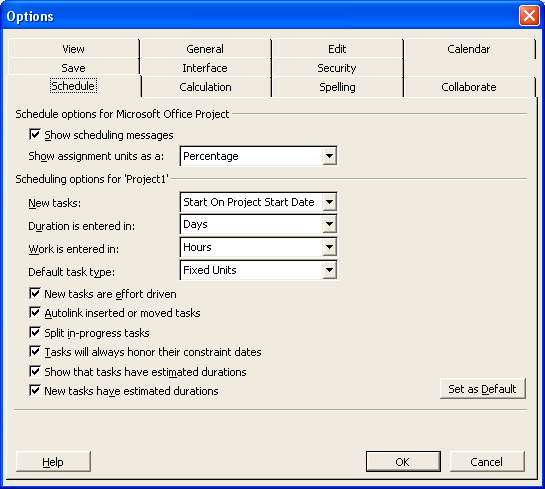
Рис. 1.15. Вкладка Schedule (Планирование)
Перечисленные ниже параметры вкладки Schedule (Планирование) относятся к открытому проекту и сохраняются непосредственно в нем.
- Список New tasks (Новые задачи) имеет два возможных значения: Start On Project Start Date (Начинаются в день начала проекта) и Start On Current Date (Начинаются в текущий день).
- В списке Duration is entered in (Длительность вводится в) назначается представление, в котором будет указываться длительность задач. Возможные значения: Minutes (Минуты), Hours (Часы), Days (Дни), Weeks (Недели) и Months (Месяцы). Значение по умолчанию – Days (Дни).
- Значения, указанные в списке Work is entered in (Трудозатраты вводятся в), Project использует при отображении трудозатрат для задач независимо от того, в каких единицах были введены трудозатраты. Возможные значения: Minutes (Минуты), Hours (Часы), Days (Дни), Weeks (Недели) и Months (Месяцы). Значение по умолчанию – Hours (Часы).
- Default task type (Тип задач по умолчанию) – для выполнения задач может требоваться Fixed Duration (Фиксированная длительность) – конкретное время выполнения, Fixed Work (Фиксированный объем ресурсов) или Fixed Units (Фиксированные трудозатраты) – фиксированный объем работ.
- Если установлен флажок New tasks are effort driven (Новые задачи имеют фиксированный объем работ), то задачи планируются таким образом, чтобы при изменении или удалении назначений объем трудозатрат по задаче оставался постоянным. Если флажок снят, то добавление или удаление ресурсов не влияет на длительность выполнения задачи. По умолчанию этот флажок установлен.
- Если флажок Autolink inserted or moved tasks (Автоматическое связывание вставленных или перемещенных задач) снят, то Microsoft Project не создает зависимости между задачами при вырезании, перемещении или вставке задач. Если флажок установлен, то связи будут автоматически восстанавливаться. По умолчанию он установлен.
- Split in-progress tasks (Прерывание выполняющихся задач) – предоставление возможности перепланирования оставшейся длительности и трудозатрат при запаздывании задач. Если данный флажок установлен, то при обновлении сведений об отслеживании задачи можно ввести даты прерывания и возобновления работ, тогда Project перепланирует оставшиеся длительность и трудозатраты. Если флажок снят, то перепланирование с помощью окна Update Project (Обновление проекта) будет невозможно (данное окно открывается командой Tools › Tracking › Update Project (Сервис › Отслеживание › Обновить проект)).
- Если флажок Tasks will always honor their constraint dates (Всегда соблюдать заданные для задач даты) установлен, то задачи планируются с учетом заданных для них ограничений. При снятии флажка задачи с отрицательным временным резервом можно перемещать.
- Если флажок Show that tasks have estimated durations (Показывать наличие предварительных оценок длительности у задачи) установлен, то при вводе новой задачи рядом с длительностью ее выполнения отображается знак вопроса, обозначающий, что указанная длительность предварительная и ее нужно уточнить (ввести). Если флажок снят, то длительность отображается сразу при добавлении новой задачи, но уже без вопросительного знака.
- Флажок New tasks have estimated durations (Новые задачи имеют предварительную оценку длительности) устанавливает режим предварительной оценки длительности всех новых задач.
